
V Adobe Photoshopu je snadné rychle Ořízněte obrázek do nefungovaného tvaru jako je kruh, který může přijít v ruce, když vizualizovat kulaté sociální mediální headshots. Tady je, jak to udělat.
Nejprve otevřete obrázek, který chcete plodit s Photoshopem na počítači Mac nebo Windows. V okně Photoshop naleznete panel "vrstvy", který se nachází v postranním panelu vpravo. V panelu Vrstvy najděte vrstvu "pozadí" a klepněte na ikonu zámku vedle ní. Pokud není ikona zámku, nemusíte nic dělat.
Poznámka: Pokud nevidíte panel vrstev, klepněte v panelu nabídek klepněte na tlačítko "Okno" a vyberte "Vrstvy".
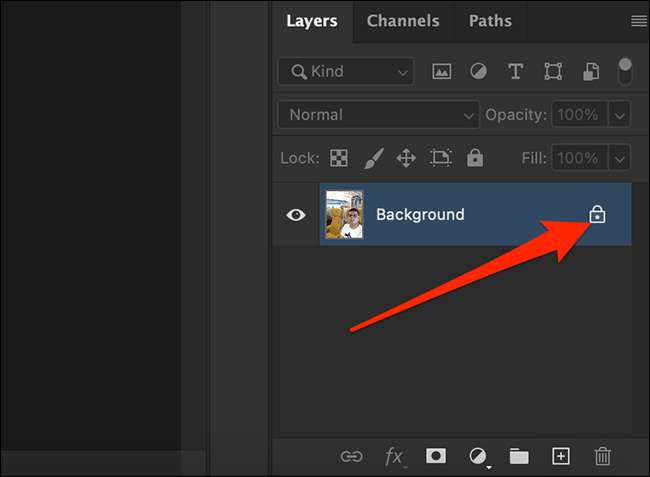
Ve svislém panelu nástrojů klepněte pravým tlačítkem myši na ikonu nástroje Marquee (která vypadá jako obdélník s tečkovaným obrysem) a vyberte "Eliptical Marquee Tool".
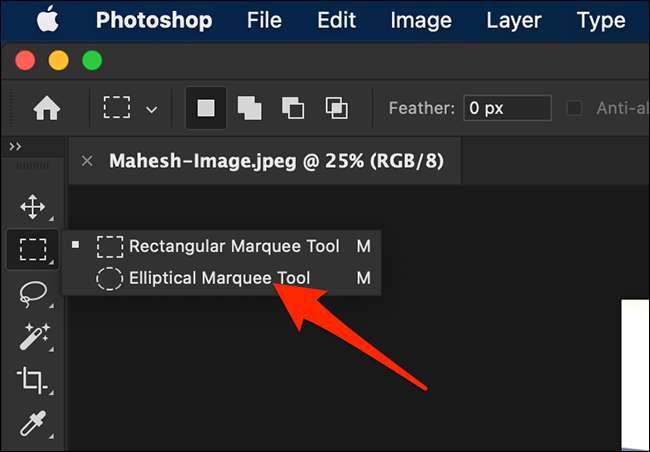
Nyní, když je aktivován nástroj eliptického výběru, podržte klávesu Shift a použijte myší nebo trackpad pro kreslení dokonalého kruhu obrysu nad oblastí, kterou chcete plodit na fotografii. Pokud nepoužíváte klávesu Shift, nakreslíte elipsu.
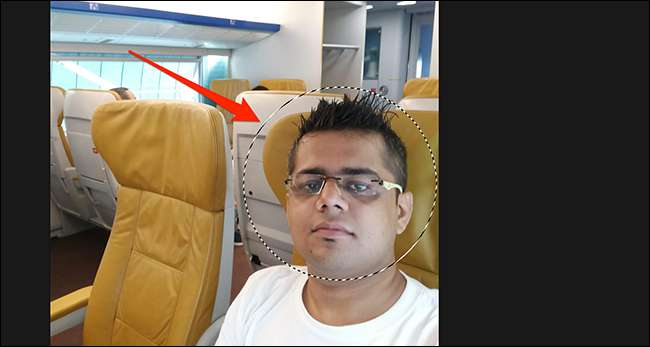
Po provedení výběru klepněte pravým tlačítkem myši na vybranou oblast na fotografii a klepněte na tlačítko "Vybrat inverzní." To vybere vše ve vaší fotografii s výjimkou okrádané oblasti.

Pokud používáte systém Windows, stiskněte tlačítko Backspace. Pokud jste na Mac, stiskněte klávesu Delete. To odstraňuje oblast, která je mimo kruh ve vaší fotografii.
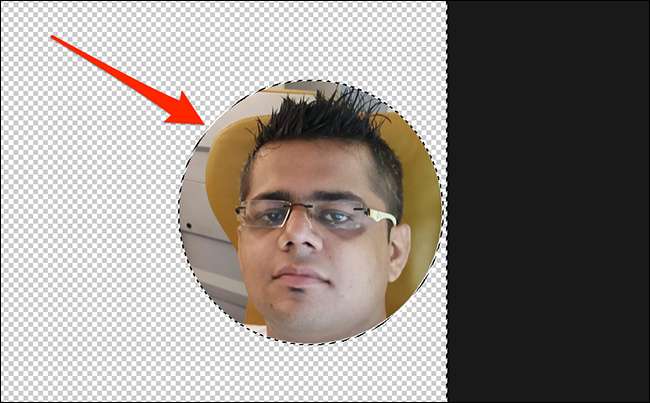
Vaše fotografie má stále spoustu nevyužité oblasti kolem ní. Chcete-li tuto oblast odstranit, klepněte na tlačítko Obrázek a GT; Oříznutí v panelu nabídky Photoshop.
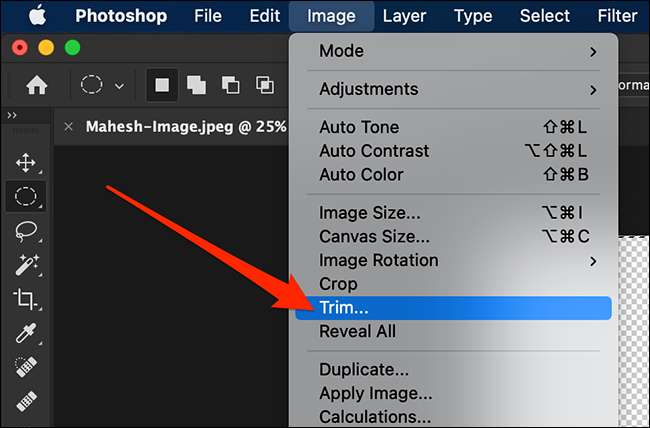
V okně Ozdobení vyberte v části "Průhledné pixely". Potom se ujistěte, že jsou zaškrtnuto všechny krabice v části "Oříznutí" a klikněte na tlačítko OK.

Velikost plátna obrazu bude snížena na jednu část kruhu, kterou jste oříznuti z obrazu.
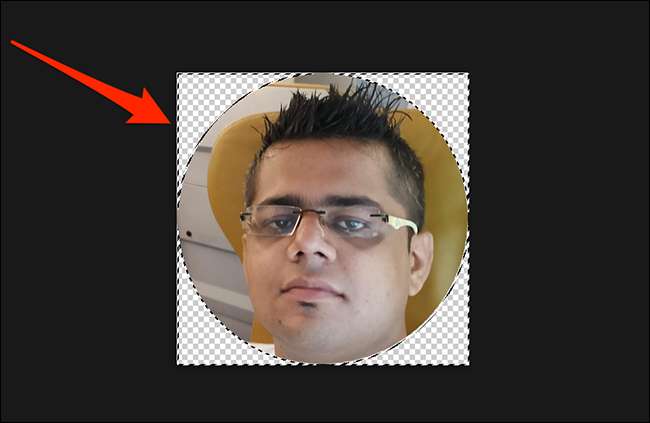
Chcete-li tento obrázek uložit, klepněte na příkaz Soubor & gt; Uložit jako v panelu nabídek.
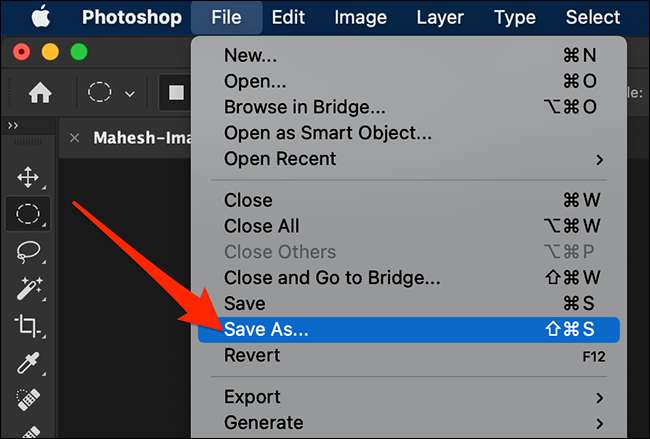
V okně Uložit jako vyberte "PNG" z nabídky "Format". . \ T Formát png zachovává transparentnost (který váš kruh ve tvaru použití), ale JPEG ne.
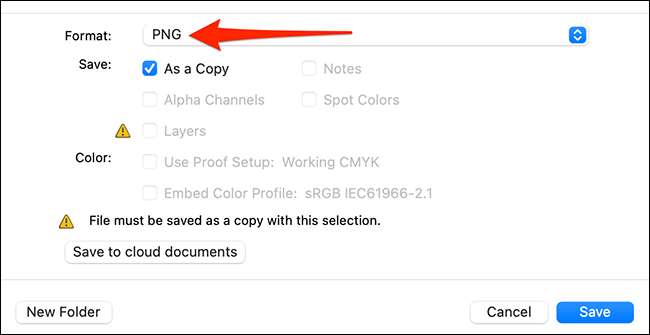
Poté zadejte název fotografie, vyberte složku, kterou chcete uložit, a klepněte na tlačítko "Uložit" v dolní části okna. A je to!
PŘÍBUZNÝ: Jaký je rozdíl mezi JPG, PNG a GIF?







